Lėtai gaunamas el. laiškas „iPhone“ gali kilti dėl tinklo ryšių problemų arba trikdžių, dėl kurių „iPhone“ veikia lėtai. Pašalinkite ryšio triktis, kad paspartintumėte atsisiuntimą. Jei tai neveikia, pabandykite pataisyti pašto programą, el. pašto paskyrą ir „iPhone“ tinklo ryšius.
Ištaisykite lėtus arba netvarkingus ryšius
1 veiksmas: patikrinkite signalus
Jei neturite stipraus ar stabilaus korinio ryšio ar „Wi-Fi“ signalo, gaunamų el. laiškų atsisiuntimas gali užtrukti arba užstrigti. Norėdami patikrinti ryšius, pažiūrėkite į apskritimus ekrano viršuje esančioje būsenos juostoje. Jei turite signalą, jie tampa balti. „Wi-Fi“ signalas veikia tuo pačiu principu, tačiau turi ventiliatoriaus formos juostas.
Dienos vaizdo įrašas
Jei visi apskritimai arba juostos yra pilkos spalvos arba jei matote a Nėra ryšio žinute, jūs neturite signalo. Jei tik vienas ar du apskritimai ar juostos yra balti, signalas gali būti nepakankamai stiprus, kad būtų galima greitai atsisiųsti. Pabandykite persikelti į kitą vietą, kad pagerintumėte signalo stiprumą.
Patarimas
Jei naudojate korinį ryšį, perjunkite į „Wi-Fi“. Jei „Wi-Fi“ atsisiunčiamas lėtai, išjunkite jį ir pabandykite prisijungti prie korinio ryšio.
2 veiksmas: naudokite lėktuvo režimą, kad iš naujo nustatytumėte ryšius
Lėktuvo režimas išjungia „iPhone“ ryšius. Jei neturite signalo, lėktuvo režimo įjungimas ir išjungimas gali priversti iPhone vėl prisijungti. Tai taip pat gali padėti, jei signalas silpnas.
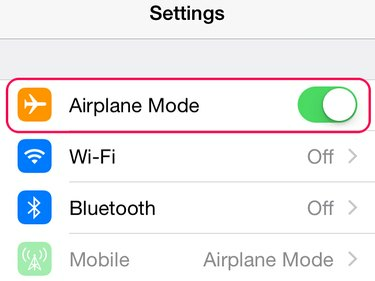
Vaizdo kreditas: „Apple“ sutikimas
Atviras Nustatymai ir bakstelėkite Lėktuvo rėžimas slankiklį, kad jį įjungtumėte. Kai būsenos juostoje pamatysite lėktuvo piktogramą, pasukite Lėktuvo rėžimas vėl išjungti.
Pašto programos trikčių šalinimas
El. laiškai gali būti atsisiunčiami lėtai, jei Pašto programėlė sugenda ir kabo. Išeikite iš programos bakstelėdami Namai mygtuką. Nors programa užsidaro, ji sustabdoma fone. Prieš paleisdami iš naujo, visiškai uždarykite programą, kad sužinotumėte, ar tai išsprendžia problemą.
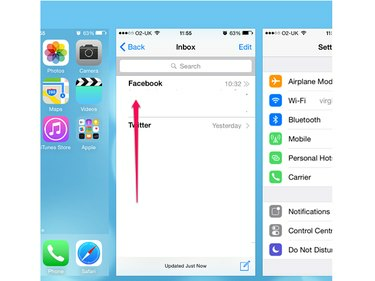
Vaizdo kreditas: „Apple“ sutikimas
Dukart bakstelėkite Namai mygtuką, kad atidarytumėte neseniai uždarytų programų ekraną. Eikite į Paštas programą ir braukite aukštyn, kad uždarytumėte.
Patarimas
Perbraukite aukštyn visas programas neseniai uždarytame ekrane, kai uždarote programą „Mail“. Jei vienas iš jų yra klaidingas, gali būti, kad iPhone sulėtėja.
Iš naujo atidarykite programą.
Paleiskite iš naujo ir iš naujo nustatykite
Kaip ir bet kuris techninis įrenginys, „iPhone“ kartais susiduria su trikdžiais, kurie juos sulėtina. Greitį galite atkurti paleisdami iš naujo arba iš naujo nustatydami.
- Norėdami paleisti iš naujo, laikykite nuspaudę Miego / Pabudimo mygtuką, kol pasirodys maitinimo išjungimo slankiklis. Braukite slankikliu, kad išjungtumėte „iPhone“, tada paleiskite jį laikydami nuspaudę Miego / Pabudimo mygtuką.
- Jei paleidus iš naujo atsisiuntimo greitis nepadidėja, iš naujo nustatykite iPhone. Laikykite nuspaudę abu Namai ir Miego / Pabudimo mygtukus ir atleiskite juos, kai pamatysite Apple logotipą. „IPhone“ nustatomas iš naujo ir paleidžiamas automatiškai.
Ištrinkite ir iš naujo įdiekite el. pašto paskyrą
Pašto paskyros ištrynimas iš iPhone gali ištaisyti klaidą. Kai įdiegiate iš naujo, jis gali pradėti atsisiųsti įprastai.
Patarimas
Prieš ištrindami el. pašto paskyros slaptažodį, įsitikinkite, kad žinote. Norėdami iš naujo įdiegti paskyrą, turite įvesti slaptažodį.
1 veiksmas: ištrinkite paskyrą
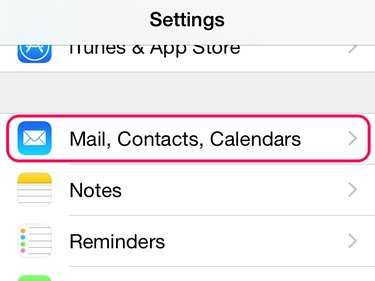
Vaizdo kreditas: „Apple“ sutikimas
Bakstelėkite Nustatymai ir tada Paštas, kontaktai, kalendoriai.

Vaizdo kreditas: „Apple“ sutikimas
Pasirinkite norimą ištrinti el. pašto paskyrą ir bakstelėkite Ištrinti paskyrą jo redagavimo puslapyje.
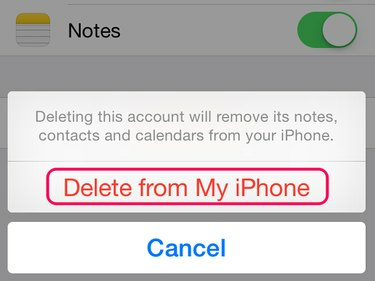
Vaizdo kreditas: „Apple“ sutikimas
Pasirinkite Ištrinti iš mano iPhone.
2 veiksmas: iš naujo įdiekite paskyrą
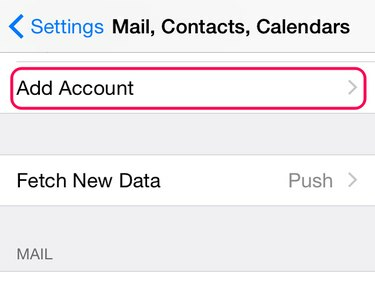
Vaizdo kreditas: „Apple“ sutikimas
Grįžti į Paštas, kontaktai, kalendoriai. Bakstelėkite Pridėti paskyrą.

Vaizdo kreditas: „Apple“ sutikimas
Meniu pasirinkite paskyros tipą; jei el. pašto teikėjo sąraše nėra, bakstelėkite Kita. Vykdykite nurodymus, kad įvestumėte paskyros informaciją. Paprastai įvedate savo vardą, el. pašto adresą ir slaptažodį; jei pridedate „Gmail“ paskyrą, prisijungiate prie „Google“ paskyros. Palaukite, kol „iPhone“ pridės paskyrą.
Iš naujo nustatykite tinklo nustatymus
Lėto el. laiškų atsisiuntimo priežastis gali būti „iPhone“ tinklo nustatymų problema. Jei iš naujo nustatysite šiuos nustatymus, atsisiuntimai gali grįžti į įprastą režimą. Prieš pradėdami įsitikinkite, kad žinote tinklo ryšių, pvz., „Wi-Fi“ paskyrų, slaptažodžius. Norint iš naujo nustatyti tinklus, reikia slaptažodžių.
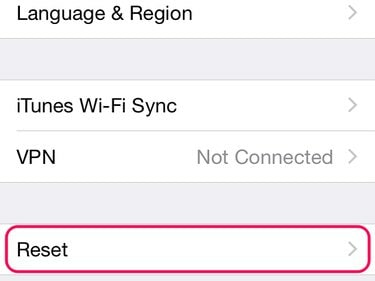
Vaizdo kreditas: „Apple“ sutikimas
Atviras Nustatymai ir bakstelėkite Generolas. Braukite ekranu žemyn ir bakstelėkite Nustatyti iš naujo.
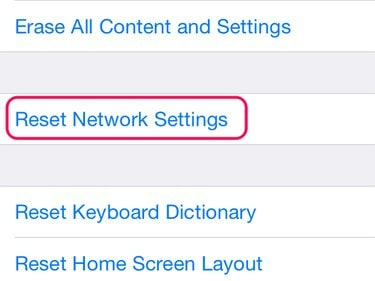
Vaizdo kreditas: „Apple“ sutikimas
Bakstelėkite Iš naujo nustatykite tinklo nustatymus.
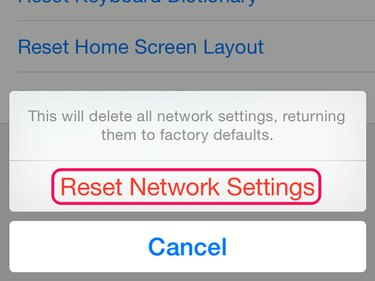
Vaizdo kreditas: „Apple“ sutikimas
Įveskite leidimo kodas „iPhone“, jei tokį naudojate. Pasirinkite Iš naujo nustatykite tinklo nustatymus patvirtinimo žinutėje. Kai „iPhone“ nustatomas iš naujo, vėl prisijunkite prie savo tinklų.




